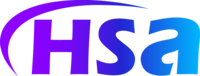AirPrintmobiles Drucken vom Tablet oder Smartphone
Windows, Android oder Apple
Sie wollen von jedem mobilen Device aus Zugriff auf Ihre Drucker bzw. Multifunktionsdrucker ?
Aktuell ist es klassisch, dass PC´s oder Notebook´s über ein dementsprechendes Kabel (Netzwerk/RJ-45, USB) mit dem Drucker / Multifunktionsgerät verbunden sind. Doch in kleineren Bürolandschaften und im Heimbüro hat das Kabel ausgedient. Viele Drucker und Multifunktionsdrucker lassen sich einfach mittels WLAN-Verbindung in das bestehende Netzwerk einbinden. Das erlaubt Ihnen, dass Sie mittels Tablet und Smartphone aus drucken und scannen können. Denn diese Drucksysteme können inzwischen mehr als früher. Wenn sich das Drucksystem im selben Netzwerk befindet, können Sie Ihre Druck- und Scanaufgaben über Ihr mobiles Device erledigen. Hat es Zugang zum Internet, erledigt es Druck- und Scandienste, ohne den Umweg über Rechner und Mobilgerät zu machen.
Einfach drahtlos drucken.
"Keine Kabel" ist genau so gemeint. Mit AirPrint drucken Sie zu 100 Prozent drahtlos. Ihr mobiles Device (Smartphone oder Tablet) findet automatisch AirPrint fähige Drucker im Wi-Fi Netzwerk und verbindet sich mit ihnen.
Drucksystem und mobil-Device in einem WLAN!
Um drahtlos drucken und scannen zu können, müssen Sie Ihre Hardware in das gleiche WLAN einbinden – sprich: Tablet, Smartphone und Drucker. Unbedingt ein 2,4-GHz-Netz auswählen, denn nur das wird auch von den Drucksystemen unterstützt.
Um Ihr mobiles Device (Smartphone, Tablet) ins WLAN einzubinden, öffnen Sie die Rubrik „Einstellungen“ und dann „WLAN“. Das Gerät zeigt Ihnen die verfügbaren Wireless-Netze an, aus denen Sie Ihr WLAN per Fingertipp auswählen. Zugangscode eingeben, und Ihr Gerät ist verbunden.
Beim WLAN-Drucker bzw. WLAN-Multifunktionsdrucker prüfen Sie vorab im Menü des Gerät´s, dass das WLAN-Modul aktiv ist. Wenn nach dem Einschalten das (meist blau) WLAN-LED blinkt, haben Sie keinen Handlungsbedarf. Wenn das WLAN-Icon am Drucker nicht leuchtet, aktivieren Sie das WLAN-Modul über das Bedienmenü. Die Funktion findet sich meist unter „Setup“ oder „Einstellungen“ und „Netzwerk“ oder „LAN-Einstellungen“.
Um Ihren Drucker bzw. Multifunktionsdrucker ins WLAN einzubinden, gehen Sie zu „Setup“ oder „Einstellungen“ und und dann „Netzwerk“ oder „WLAN“. Das Gerät zeigt Ihnen die verfügbaren Wireless-Netze an, aus denen Sie Ihr WLAN auswählen. Zugangscode eingeben, und Ihr Drucker ist verbunden.
HSA ist Ihr HP AirPrint-Drucker Spezialist
- Störungsmeldung per Mail an office@hsa-austria.com
- Tel: +43 1 28889
- Fax: +43 1 28889 323
- Wenn Sie Störungen oder Fragen haben, können Sie jederzeit unser Kontaktformular nutzen
Drucken mit AirPrint
Drucken Sie aus den meisten Apps auf einem Drucker, der sich im selben Drahtlosnetzwerk wie das iOS-Gerät befindet.
Im folgenden Video wird dargestellt, wie Sie mit AirPrint von einem Apple iPad ausdrucken.
1. Stellen Sie sicher, dass die Wireless-Funktion des Druckers aktiviert und der Drucker mit dem lokalen Drahtlosnetzwerk verbunden ist.
Einige Drucker verfügen über ein Symbol „Wireless“ und eine blaue LED an der Vorderseite des Druckers. Stellen Sie sicher, dass die LED leuchtet und nicht blinkt.
2. Öffnen Sie die Wireless-Einstellungen auf dem iOS-Gerät und stellen Sie sicher, dass Sie mit demselben lokalen Drahtlosnetzwerk verbunden sind.
HINWEIS: Öffentliche Drahtlosnetzwerke wie öffentliche mobile Hotspots, Bluetooth- oder Mobilfunkdatenverbindungen werden von AirPrint nicht unterstützt.
Mit den nachstehenden Mobile Printing Lösungen können Sie in nur wenigen Schritten direkt von Ihrem Smartphone oder Tablet drucken – ganz gleich, wo Sie gerade sind!